Mündəricat
Yeni proqram təminatı proqramını öyrənməklə bağlı ən çətin şeylərdən biri bütün yeni terminologiyanı, xüsusən də Adobe InDesign kimi mürəkkəb proqramda izləməkdir. Bunu bütün yeni tipoqrafiya terminologiyası ilə birləşdirsəniz, öyrənəcək çox şey var!
Beləliklə, InDesign-da Overset Text nədir?
Adi InDesign iş prosesində sənədinizdəki hər bir mətn parçası konteyner kimi fəaliyyət göstərən mətn çərçivəsinə yerləşdirilir. Bu çərçivələr mətnin ölçüsünü və InDesign layoutunuzda yerləşdirilməsini müəyyən edir.
Birdən çox konteyneri bir-biri ilə əlaqələndirmək mümkündür ki, mətnin uzun hissələri təbii olaraq bir neçə səhifədə bir mətn sahəsindən digərinə axsın, hətta tamamilə yeni mətni redaktə edərkən və ya əlavə edərkən belə. Lakin InDesign-da tam mətni görünən mətn çərçivələrində göstərmək üçün yer bitdikdə, göstərilməyən mətn məzmunu aşınmış mətn kimi tanınır.
InDesign-da Overset Text-i necə düzəltmək olar
Mətn çərçivəsini həddindən artıq mətnlə doldurduğunuzda, InDesign-ın aşağıda göstərildiyi kimi mətn çərçivəsini məhdudlaşdıran xananın aşağı sağ tərəfində kiçik qırmızı qutu yerləşdirdiyini görəcəksiniz.
İstifadəçi interfeysində gördüyüm ən diqqəti cəlb edən göstərici deyil, lakin orada göstərilir, çünki bu, həm də mətn çərçivələrini bir-birinə bağlamaq üçün istifadə olunan düymədir (bir dəqiqə ərzində daha çox).

InDesign Preflight-dan istifadə edərək çoxalmış mətninizin tapılması
Sənədinizi ixrac etmək vaxtı çatana qədər çox vaxt ötürülmüş mətn diqqətdən kənarda qalır və siz qəflətən həddindən artıq mətnlə bağlı gözlənilməz xəbərdarlıqlar alırsınız.
Ancaq mətninizin həddindən artıq olduğunu aşkar etdikdə, etmək istədiyiniz son şey yüzlərlə səhifədə axtarış etmək, mətn çərçivəsinin sonundakı kiçik qırmızı qutunu axtarmaqdır.
Xoşbəxtlikdən, daha sadə üsul var: Preflight paneli. InDesign-da həddindən artıq mətn tapmaq üçün aşağıdakı addımları yerinə yetirin.
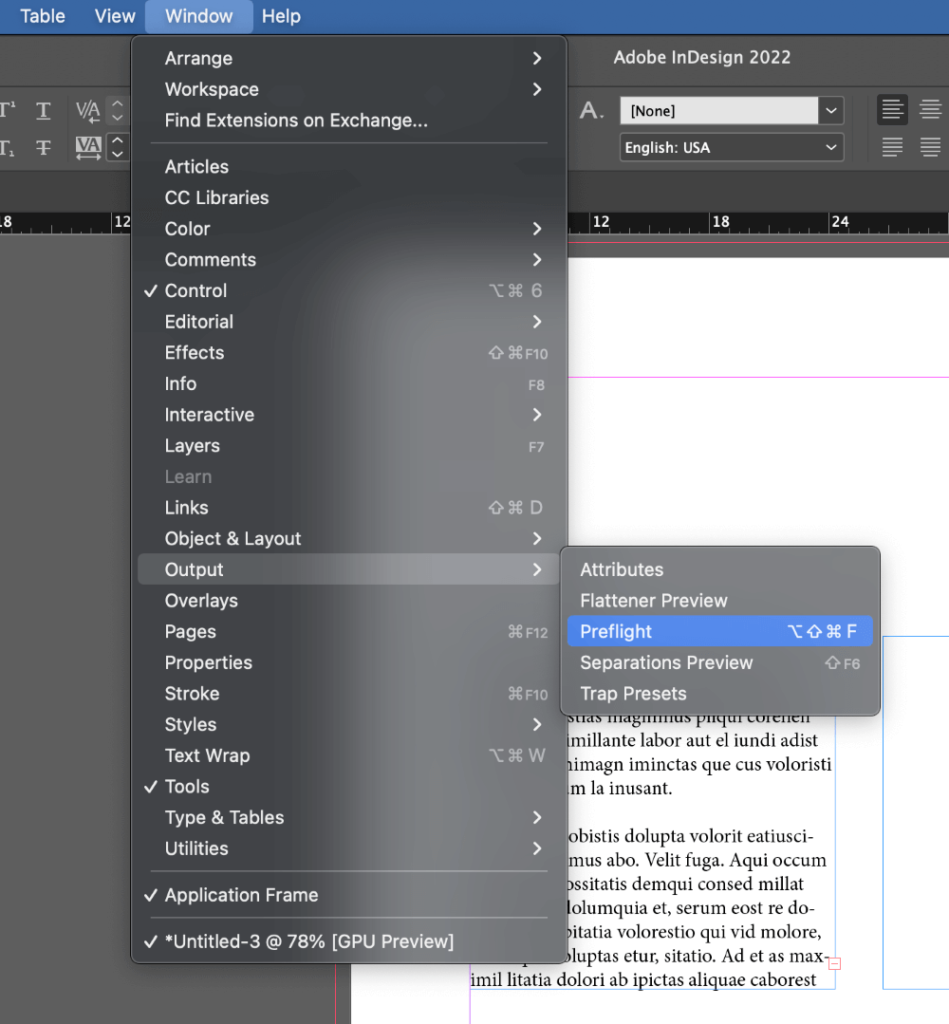
Addım 1: Pəncərə menyusunu açın, Çıxış alt menyusunu seçin , və Ön uçuş seçin. Siz həmçinin barmaqlarınızı əyən klaviatura qısa yolundan istifadə edə bilərsiniz Command + Shift + Seçim + F (istifadə Ctrl + Alt + Shift + F əgər siz kompüterdə InDesign istifadə edirsinizsə).

İş sahəsinin konfiqurasiyasından asılı olaraq, siz həmçinin əsas sənəd pəncərəsinin altındakı məlumat sətrində Uçuşdan əvvəl məlumatların ön görünüşünü görə bilərsiniz. Qabaqcadan Uçuş panelini mümkün qədər tez açmaq üçün xəta bölməsinə iki dəfə klikləyin və ya bir neçə Qabaqcadan Uçuş seçimlərini görmək üçün oxu klikləyin (yuxarıda göstərilmişdir).

Ön uçuş paneli bütün potensial səhvləri göstərir. həddindən artıq mətn daxil olmaqla, sənədinizdə.
Addım 2: Bölməni genişləndirmək üçün Səhvlər sütununda Mətn etiketli girişə klikləyin, sonra eyni şeyi Overset Text etiketli giriş.
Oran mətni olan hər bir mətn çərçivəsi siyahıya alınacaq,həmçinin müvafiq səhifə nömrəsi. Səhifə nömrələri həm də həmin səhifəyə hiperlink rolunu oynayır və xətanın yerinə tez keçməyə imkan verir.
Tez Düzəltmə: InDesign-da Bütün Üstünlük Mətnini Silin
Əgər heç bir əlavə mətnə ehtiyacınız olmadığına tam əminsinizsə, ondan sadəcə xilas ola bilərsiniz. Bəzən həddindən artıq mətn kifayət qədər uzun ola bilər, lakin hamısını seçmək və silmək üçün sürətli bir yol var.
Bunu necə edə bilərsiniz.
Addım 1: Preflight istifadə edərək tapdığınız üst mətni ehtiva edən mətn çərçivəsinə klikləyin və mətn kursorunu bura qoyun. hər hansı son durğu işarəsi daxil olmaqla saxlamaq istədiyiniz mətnin ən sonunda.
Addım 2: Klaviatura qısa yolundan istifadə edin Command + Shift + End ( Ctrl <5 istifadə edin)>+ Shift + Son əgər kompüterdəsinizsə) cari kursor mövqeyindən sonra yerləşən bütün mətni seçmək üçün. Unutmayın ki, bunun baş verdiyini görə bilməyəcəksiniz, çünki həddindən artıq mətn standart olaraq gizlədilir.
Addım 3: Sil düyməsini basın və bütün yuxarı mətn, kiçik qırmızı aşırma mətn göstəricisi ilə birlikdə yox olmalıdır.
Unutmayın ki, bu cəld düzəliş sadə və birbaşa olsa da, bu, həmişə ən yaxşı həll yolu deyil – xüsusən də həmin həddindən artıq mətnin başqa səhifədə görünməsini istəyirsinizsə.
Yeni Mətn Çərçivələrinin Əlaqələndirilməsi
Artıq mətni düzəltmək üçün daha əhatəli üsul ikinci əlavə etməkdirmətn çərçivəsi və ikisini bir-birinə bağlayın. Bağlantı prosesi son dərəcə sadədir və yalnız iki klik tələb edir.
Alətlər qutusu və ya klaviatura qısa yolundan istifadə edərək Mətn alətinə keçin T və sonra yeni mətn çərçivəsini təyin etmək üçün klikləyin və dartın. Üstün mətni ehtiva edən mətn çərçivəsində, aşağıda yenidən göstərildiyi kimi, məhdudlaşdırıcı qutuda mətn birləşdirən nişanı tapın.

Kiçik qırmızı + ikonasına klikləyin və InDesign kursorunuzu yuxarı mətnlə “yükləyəcək”.
Təəssüf ki, kursor dəyişikliyinin skrinşotunu çəkə bilmirəm, lakin onun düzgün işləndiyi dərhal aydın olacaq. Sonra sadəcə əlaqələndirmək istədiyiniz ikinci mətn çərçivəsinə klikləyin və mətn iki mətn sahəsi arasında təbii şəkildə axacaq.
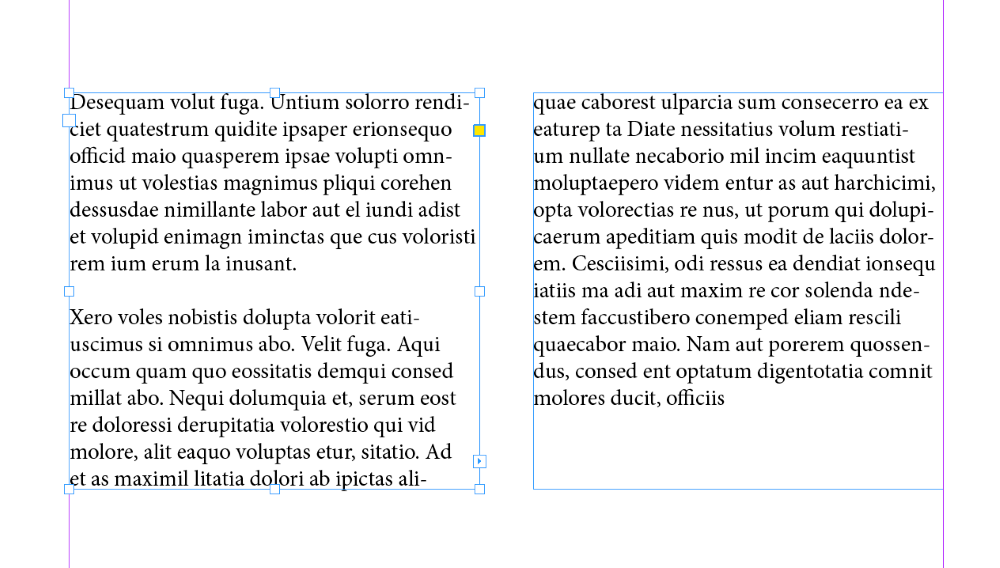
Artıq mətn göstəricisi yox olacaq və xəbərdarlıq Uçuşdan əvvəl paneldən itməlidir.
Mətnin üst-üstə düşməsinin qarşısını almaq üçün Ağıllı Mətnin Yenidən Dəyişdirilməsindən Necə İstifadə etməli
Əgər siz hələ də davam edən bir çox mətn təyin edirsinizsə və ya necə istədiyinizə tam əmin deyilsinizsə uzun bir sənəd ərzində mətn çərçivələrinizi müəyyən etmək üçün mətn böyüdükcə və kiçildikcə sənədinizin sonuna səhifələri və mətn çərçivələrini daim əlavə edib sildiyinizi görə bilərsiniz.
Bunu əl ilə etmək əvəzinə, InDesign-ı Smart Text Reflow istifadə edərək sənədinizin sonuna avtomatik olaraq yeni səhifələr əlavə etmək üçün konfiqurasiya etmək mümkündür.həddindən artıq mətnin qarşısını alır.
Əsas səhifələrdən (əvvəllər əsas səhifələr kimi tanınır) istifadə etməklə qurulmuş əsas mətn çərçivələrindən istifadə edirsinizsə, bu, ən yaxşı şəkildə işləyir.
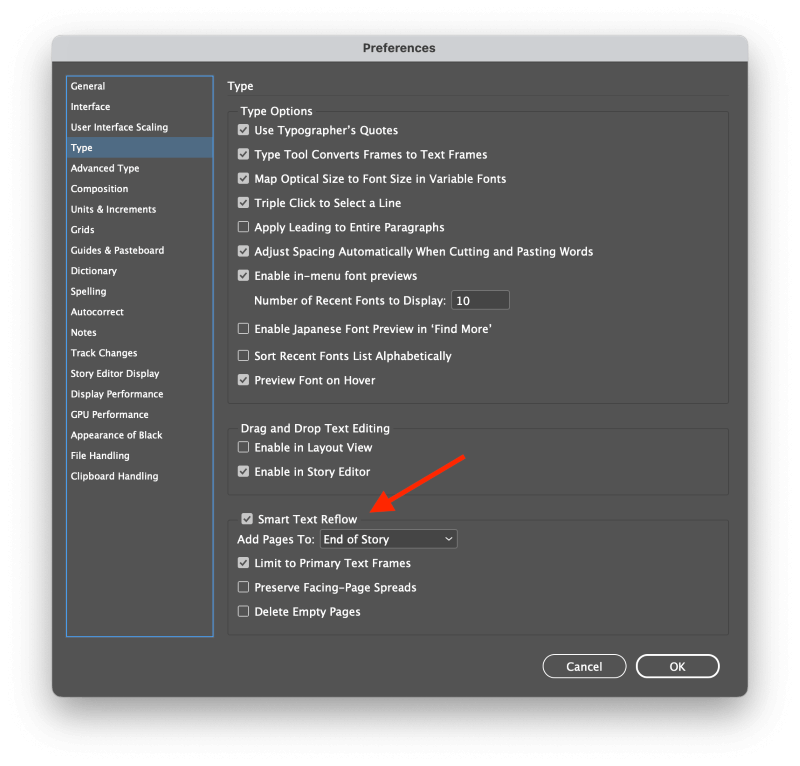
InDesign Tercihləri açın və Növ bölməsini seçin. Smart Text Reflow -in aktiv olduğundan əmin olun.
Əgər siz hər səhifə üçün mətn çərçivəsi təyin etmək üçün ana səhifələrdən istifadə etmirsinizsə, İlkin Mətn Çərçivələri ilə məhdudlaşdır parametrini deaktiv etməlisiniz.
İstəyə bağlı olaraq, sənədinizin sonunda bir dəstə boş vərəq qalmamağınızdan əmin olmaq üçün Boş Səhifələri Sil parametrini də aktivləşdirə bilərsiniz.
OK düyməsinə klikləyin və InDesign artıq mətnin həddindən artıq olmasının qarşısını almaq üçün mətni avtomatik olaraq yenidən axıtmağı bacarmalıdır. Bu, həddindən artıq mətnin hər bir nümunəsinin qarşısını almayacaq, lakin bu, böyük kömək ola bilər!
Yekun Söz
Bu, InDesign-da həddindən artıq mətnin əsaslarını və onu necə düzəldə biləcəyinizi əhatə edir! PDF ixracı edərkən aldığınız gözlənilməz xəbərdarlıqlarla vidalaşın və hətta Uçuşdan əvvəl xəbərdarlıq göstəricisini yaşıl rəngdə saxlaya bilərsiniz.
Xoş yazın!

